蝙蝠是一款主打快捷安全的聊天通讯软件,为用户提供了丰富的聊天功能。用户可以通过蝙蝠与其他用户进行文本、图片、语音、视频、名片、表情和地理位置等多种类型的消息交流。同时,蝙蝠还具备聊天列表分组功能,方便用户管理不同的聊天类型。
软件使用方法
1. 下载并安装蝙蝠APP;
2. 使用手机号码或电子邮箱注册账号并登录;
3. 编辑个人资料,包括头像、昵称、个性签名等;
4. 添加好友:通过搜索手机号码、电子邮箱或扫描二维码等方式添加好友;
5. 发起聊天:点击好友头像,进入聊天界面,编辑信息并发送;
6. 使用其他功能:如聊天列表分组、消息类型切换等。
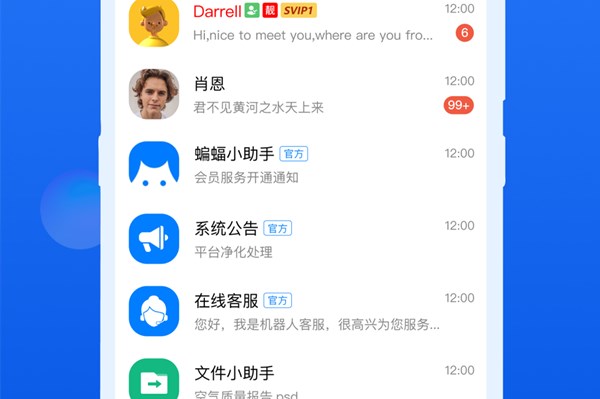
使用教程攻略
怎么添加好友?
①搜索添加
在【聊天】界面,点击右上角带【+】的图标,选择【加好友/群】,通过搜索Bat ID、手机号、昵称添加好友。
②扫码添加
在【聊天】界面,点击右上角带【+】的图标,选择【扫一扫】,扫描对方的二维码名片即可添加。也可以将自己的二维码名片通过短信、微信、QQ等方式分享出去,让好友扫描名片添加您。
③打招呼添加
在【瞬间】版块,可以对感兴趣的陌生人【打招呼】,申请添加对方为好友。
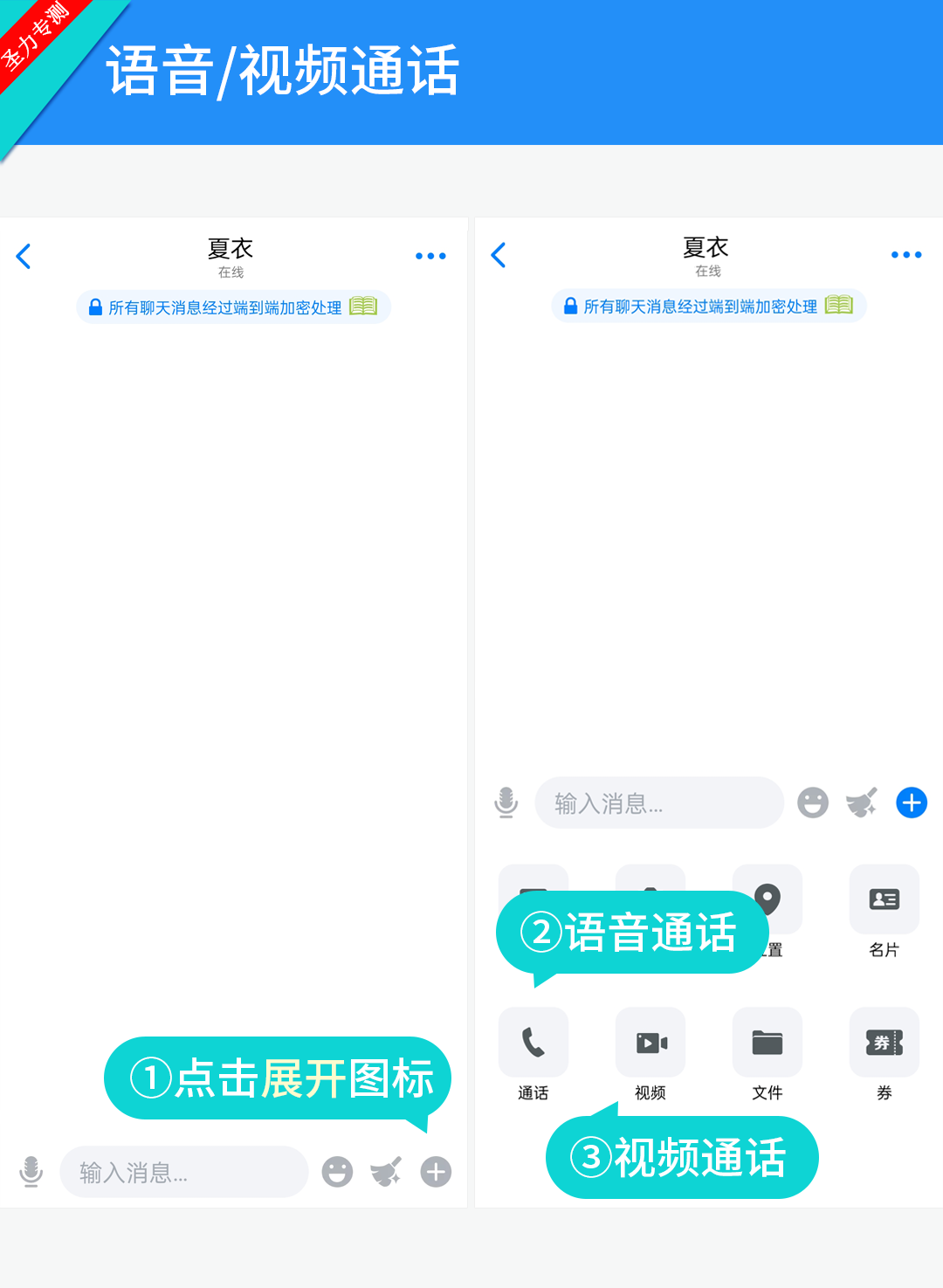
好友分组
①创建分组
在联系人版块,点击【好友分组】进入分组页面,再点击右上角的【+】进入分组好友选择页面,勾选好友后点击右上角的【继续】,在设置分组页面,编辑该组的名称,再点击右上角的【保存】。
②编辑分组
在好友分组页面,选择要编辑的分组,进入该组的编辑页面,即可修改分组名称,继续添加组成员,也可以删除整个分组。
除此之外,也可直接在联系人列表中点击好友头像,进入对方主页,点击【好友分组】进入设置分组页面,为该好友进行分组。

拉黑好友
①加入黑名单
在联系人列表中点击好友头像,进入对方主页通过联系人列表或聊天窗口,进入对方的个人信息页,开启【加入黑名单】。将对方加入黑名单后,您将不会再收到对方的消息,对方也会从您的联系人列表中消失。
②移出黑名单
如果想取消对某个人的拉黑,可以在【我的—>设置—>隐私—>黑名单】中,点击想移出的联系人,进入其个人信息主页,再点击【取消拉黑】。

删除好友
在联系人列表中点击好友头像,进入对方主页通过联系人列表或您与对方的聊天窗口,进入对方的信息页,点击【删除好友】。删除后,对方将不会再出现在您的联系人列表中,您们也不能再进行聊天。
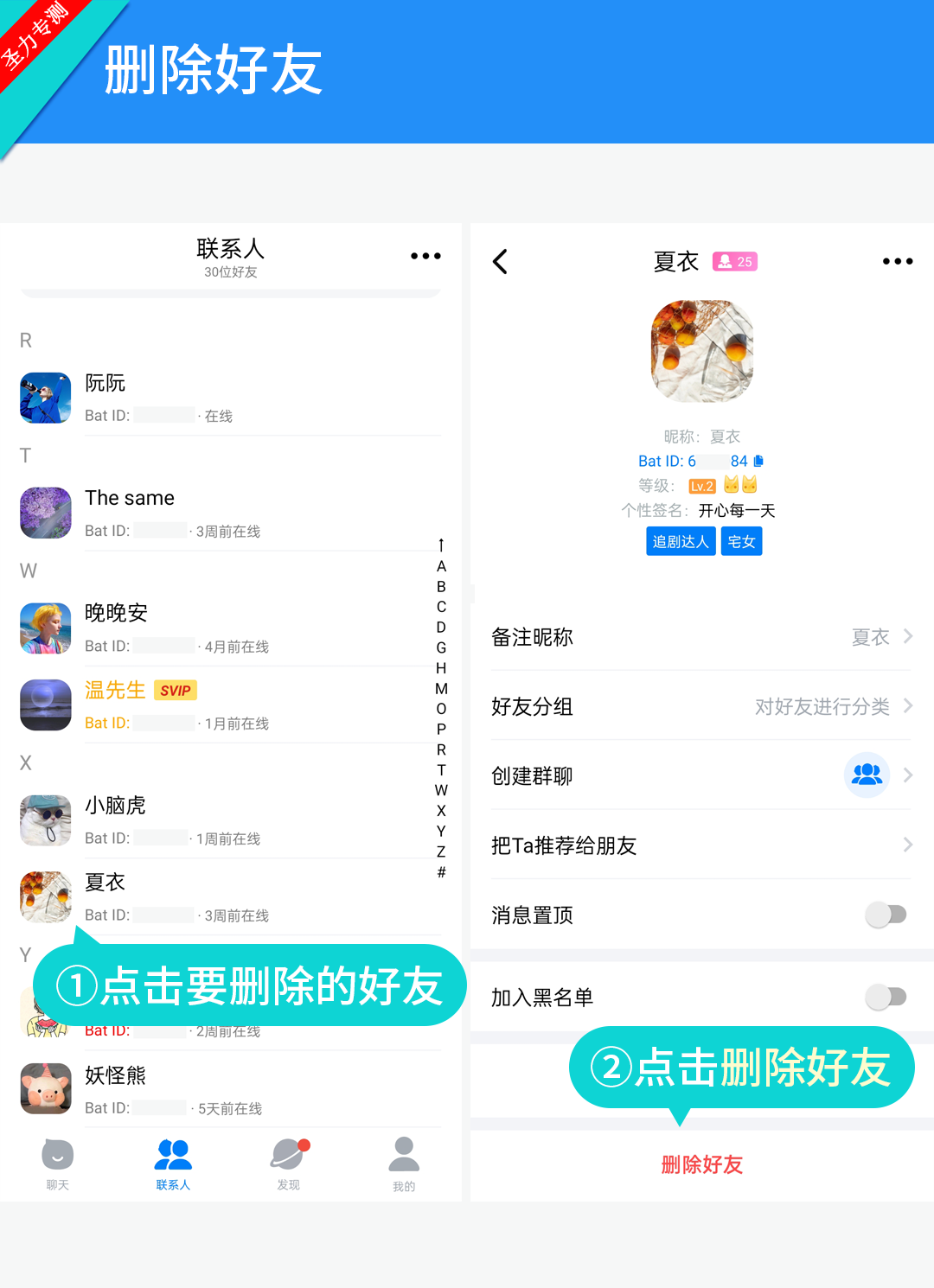
忘记了密码怎么办?
蝙蝠上的所有密码都是加密的,且没有进行隐私存储,所以密码一旦忘记,不能找回,只能重置。
①忘记登录密码
未登录状态:在登录页面,点击密码输入框下面的【忘记密码】,输入自己的Bat ID,点击【下一步】,通过回答之前设置的密保问题可重新设置密码。同时,在忘记密码界面,点击右上角的【手机号找回】,也可以通过手机验证码重新设置密码。
登录状态:通过【我的—>设置—>账号—>登录密码】进入密码设置页面,点击【忘记旧密码】,在找回密码页面中点击【获取短信验证码】,输入正确验证码后,就可设置新的密码。
②忘记解锁密码和销毁密码
未登录状态:在解锁页面,点击【忘记解锁密码】,进行密保问题验证,验证通过后即可重新设置密码。
登录状态:通过【我的—>设置—>安全—>解锁密码】进入解锁密码验证页,点击【忘记解锁密码】,进行密保问题验证,验证通过后即可重新设置密码。销毁密码的重置方法和解锁密码相似。
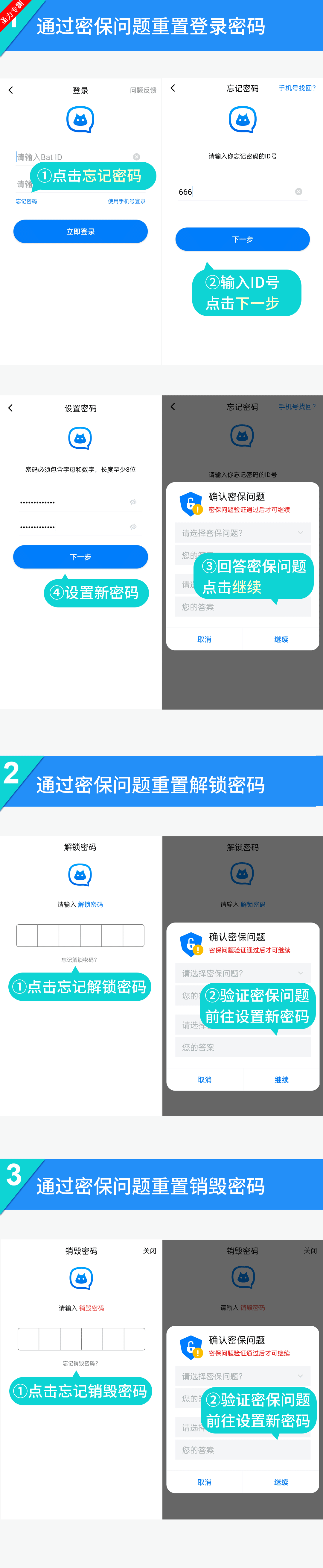
等级与经验值
①查看账号等级和经验值
通过【我的—>蝙蝠等级】进入蝙蝠等级信息页面,可查看自己账号当前等级、当前经验值和成长速度;
②查看成长攻略(经验值获取)
若想提升账号等级,就需要不断积累获得经验值。在账号等级信息页面,点击右上角的【查看成长攻略】,进入蝙蝠成长体系,即可查看蝙蝠经验值的获取方法,以及蝙蝠等级与所需经验值的对照表;
经验值不仅可用于蝙蝠账号等级的提升,还决定用户排行榜的排名。

绑定手机号/邮箱
①手机号
当我们用手机号注册蝙蝠时,系统就自动绑定了注册的手机号。如果想更换手机号,可在【我的—>设置设置—>账号—>手机号码】中选择更换。
若之前的手机号不能使用了,点击【我已经换号了】,可以通过验证登录密码和邮箱换绑新手机号;
若之前绑定的手机号还在使用,点击【更换绑定手机】,可直接通过原手机号的短信验证换绑新的手机号。更换成功后,可以用新的手机号和验证码登录蝙蝠。
②邮箱
在【我的—>设置—>账号—>邮箱地址】中输入邮箱,获取并输入正确的邮箱验证码,即可绑定邮箱。绑定好邮箱之后,可以通过邮箱和邮箱验证码登录蝙蝠。
想要修改绑定的邮箱,也需要先通过原绑定邮箱的验证;若原邮箱不再使用,可以通过手机短信验证换绑新的邮箱。
注意:只有在注册设备上,才能通过验证登录密码的方式来换绑手机号,才能直接绑定邮箱;在非注册设备换绑邮箱时,需要先验证绑定的手机号。

账号注销
账号注销有两种方式:
①直接注销
在【我的—>设置—>安全—>销毁账号】中选择【立即销毁】,或选择一个自动注销时间,如果在这个时间里,一直未登录使用蝙蝠,账号就会自动注销。
②销毁密码注销
设置并开启【销毁密码】,在解锁页面输入销毁密码,也可注销账号。
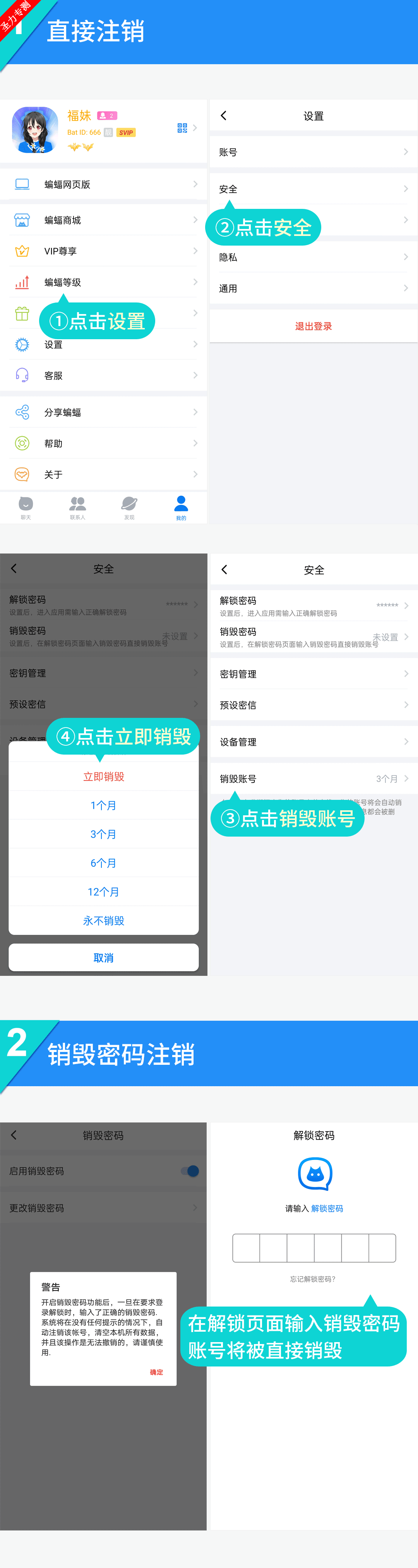
设置聊天背景
①为好友设置聊天背景
打开您与好友的聊天窗口,点击右上角的三个小点,进入您与对方的聊天设置页,点击【设置当前聊天背景】,从相册选择或直接拍摄照片,就可以为好友设置专属聊天背景。
②为群组设置聊天背景
进入群聊的聊天窗口,点击右上角的三个小点,进入群聊详情页,滑动到底部,点击【设置当前聊天背景】,从相册选择或直接拍摄照片,设置为聊天背景。
③设置通用聊天背景
通过【我的—>设置—>通用—>聊天背景】进入背景设置页面,从相册选择或直接拍摄照片,设置为聊天背景。此处设置的聊天背景,将作为蝙蝠上所有聊天窗口的背景。

语音/视频通话(仅限单聊)
在您与好友的聊天窗口中,点击输入框右边的【+】展开更多聊天选项,再点击【通话】或【视频】,等待对方接通后就可进行语音或视频聊天。
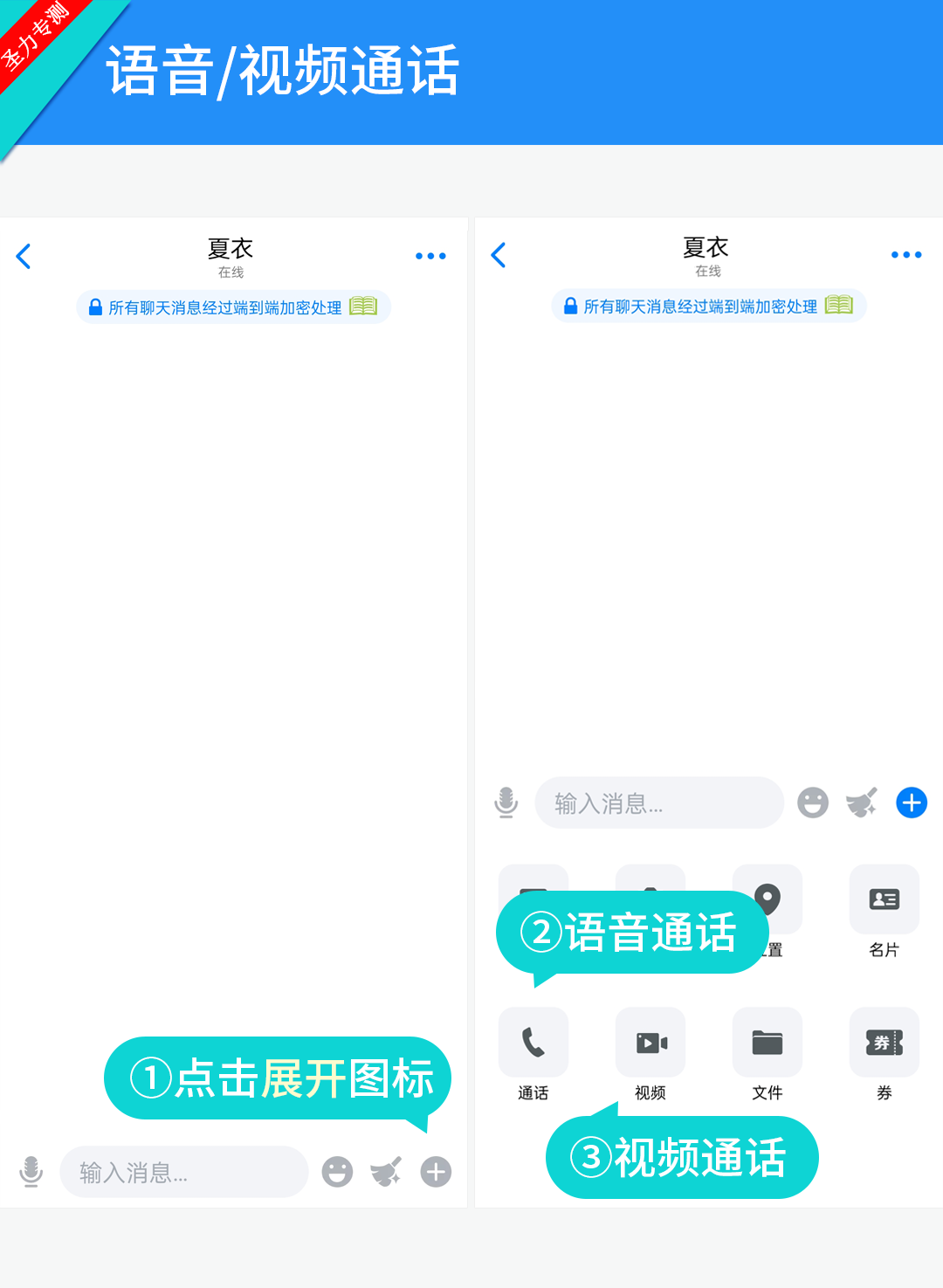
发送消息(文字、语音、图片、视频、位置、名片、文件、群喇叭、卡券)
①文字
在聊天窗口中中输入文字内容,点击输入框最右边的蓝色向上箭头蓝色向上箭头,即可发送。单条文字消息最多可输入500个字符。
②语音
在聊天窗口点击输入框左边的【麦克风】图标,会弹出【按住说话】按钮,长按此按钮即可进行语音录制,松开按钮,该条语音将自动发送给好友。在长按录制语音时,手指向上滑动,即可取消发送。
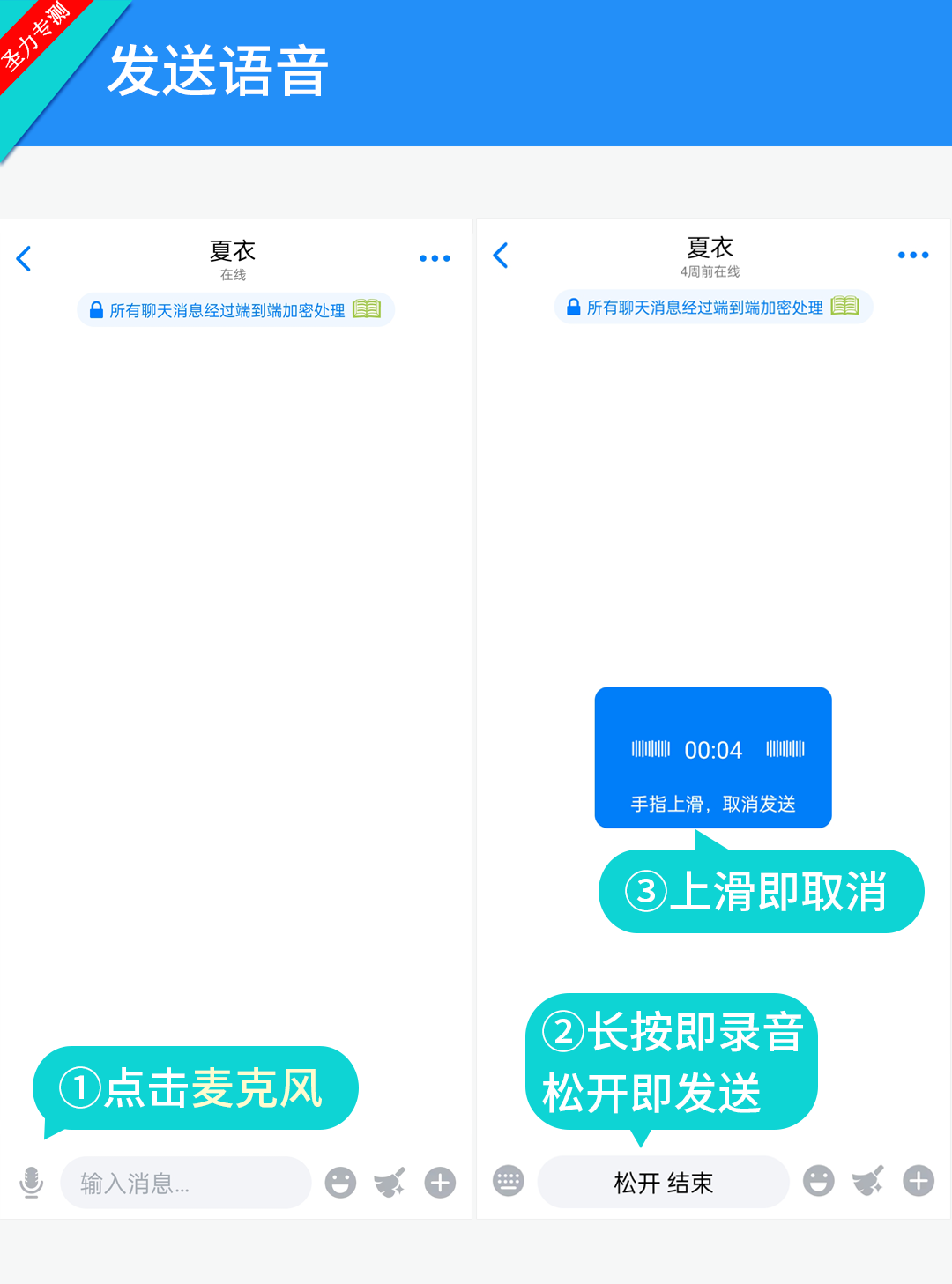
③图片和视频
在聊天窗口的在聊天窗口的输入框内容为空的状态下,点击输入框最右边的【+】,在展开列表中点击【相册】,即可选择图片或视频发送给好友。或者直接点击【相机拍照】,进入拍摄页面,单击拍照,长按录像,完成后点击【√】发送。
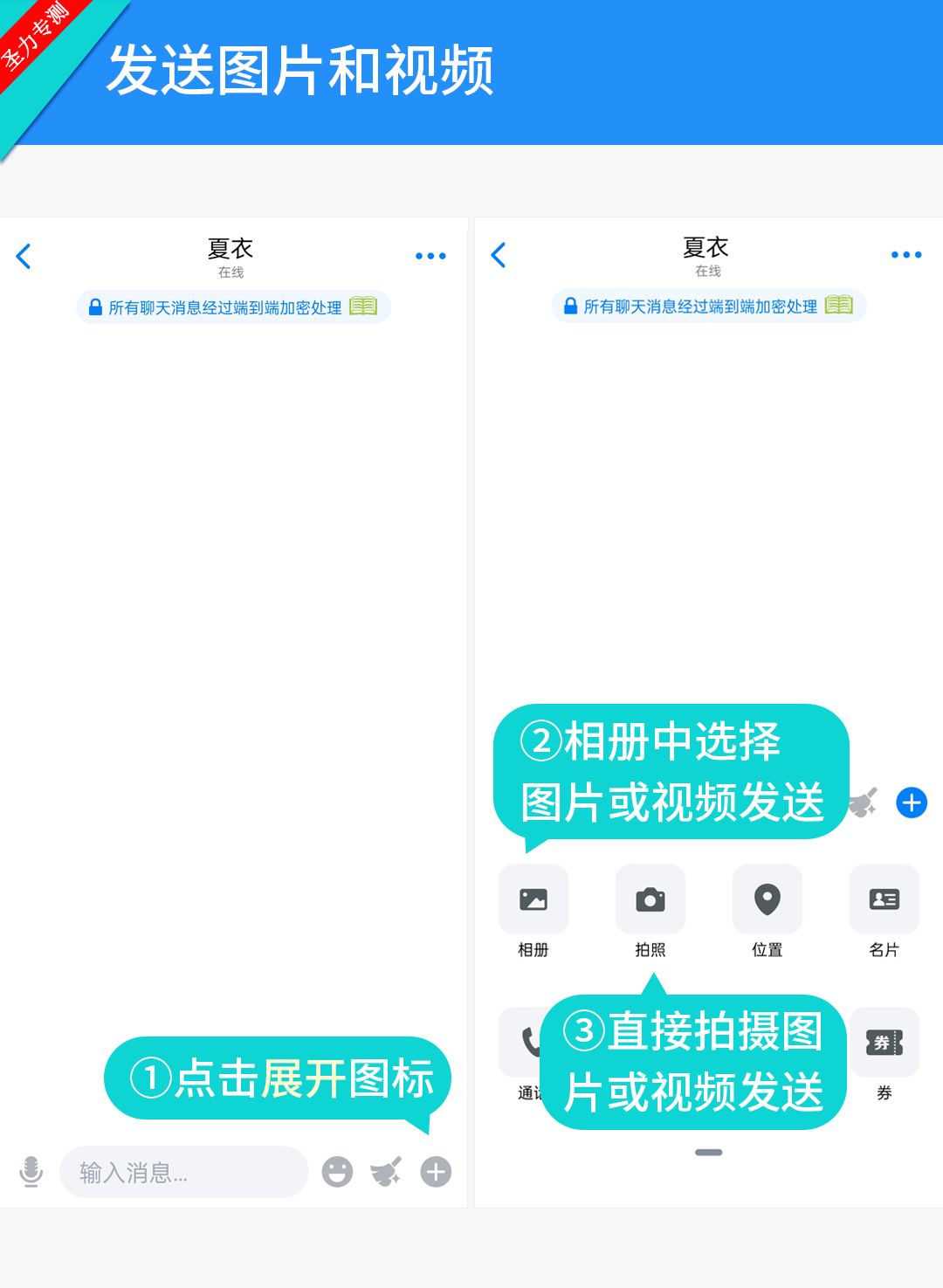
④位置
在聊天窗口的输入框内容为空的状态下,点击输入框最右边的【+】,在展开列表中点击【位置】,选择好位置后点击右上角的【发送】。如果您没有对蝙蝠开启位置访问权限,需要在手机的设置里面开启后才能向好友发送位置。
⑤名片
在聊天窗口输入框内容为空的状态下,点击输入框最右边的【+】,在展开列表中点击【名片】,点击选择选择要推荐出去的好友,该好友的名片就会自动发送给当前聊天对象。
⑥文件
在聊天窗口输入框内容为空的状态下,点击输入框最右边的【+】,在展开列表中点击【文件】,即可进入文件存储页面,选择要发送的文件内容。蝙蝠app内发送文件最大不能超过30M,网页端不能超过9M。
⑦群喇叭(仅限群聊)
在群聊窗口输入框为空的状态下,点击输入框最右边的【+】,在展开列表中点击【群喇叭】,输入要发送的内容,点击右上角的【提交】。
通过群喇叭发出去的消息,会在群聊窗口中置顶显示,让所有点开群聊窗口的成员都可以看到。
目前该功能只有会员可以使用,VIP用户每天有6次使用机会,SVIP用户每天有9次使用机会。
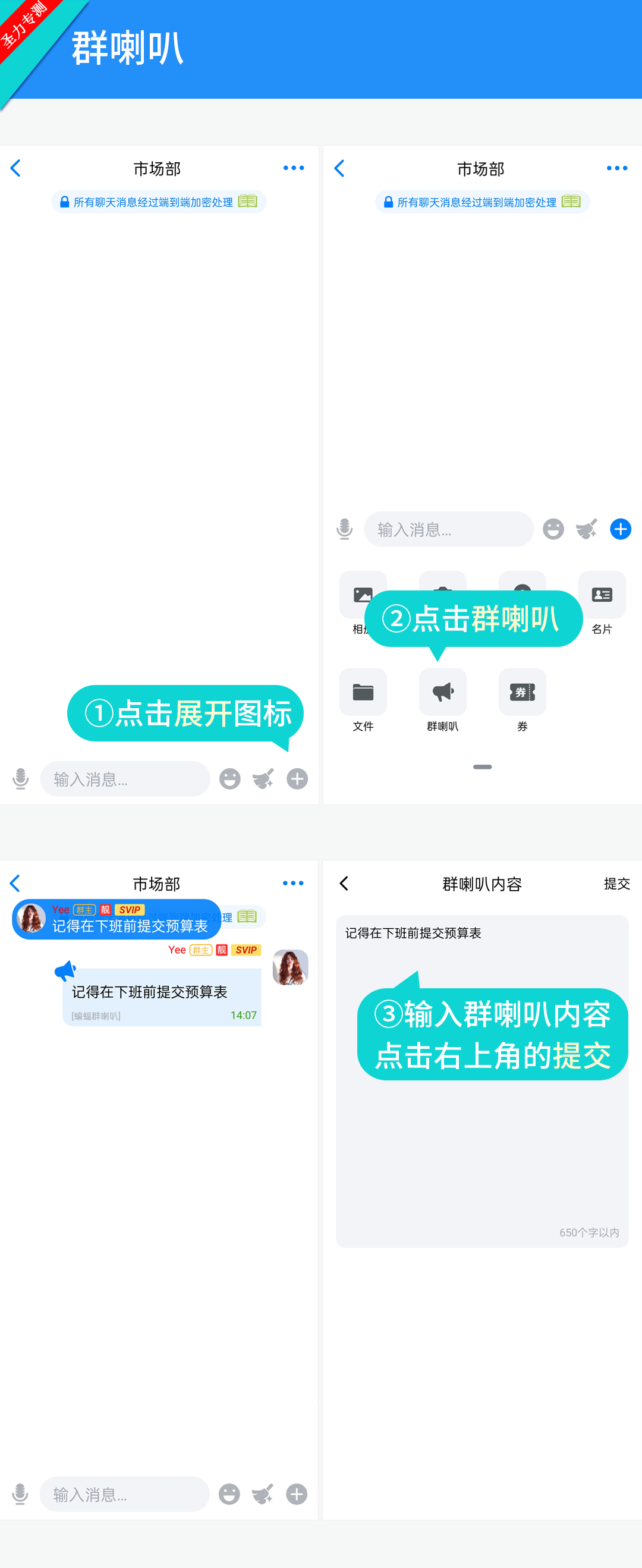
⑧卡券
在聊天窗口输入框内容为空的状态下,点击输入框最右边的【+】,在展开列表中点击【券】,选择要赠送的卡券,再点击右上角的【确定】,就可以将该券赠送给当前聊天好友。
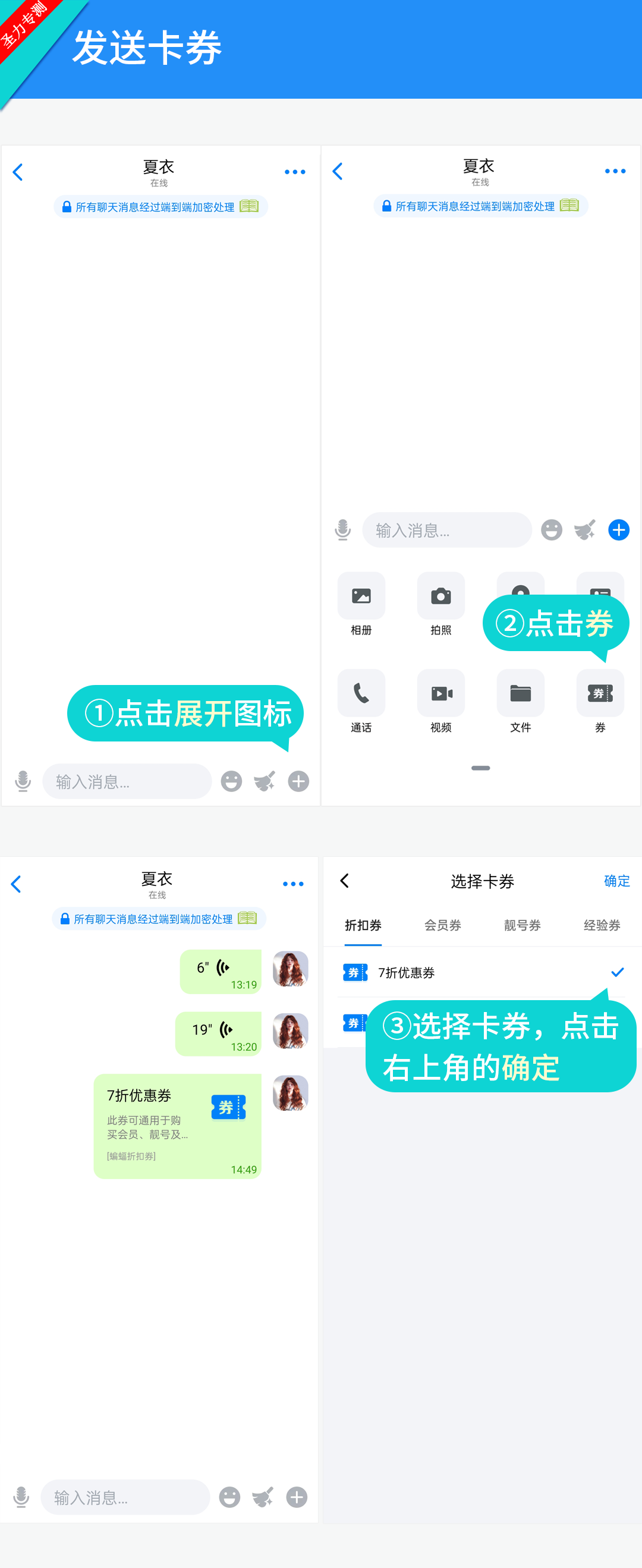
消息转发
①单条消息转发
聊天窗口中,长按某条消息,在出现的操作栏点击【转发】,勾选要转发给的联系人,再点击右上角的【发送】。
②多条消息合并转发
聊天窗口中,长按某条消息,在出现的操作栏点击【多选】,勾选要转发的内容,再点击左下角的【转发】,选择要转发给的联系人,最后点击【发送】。
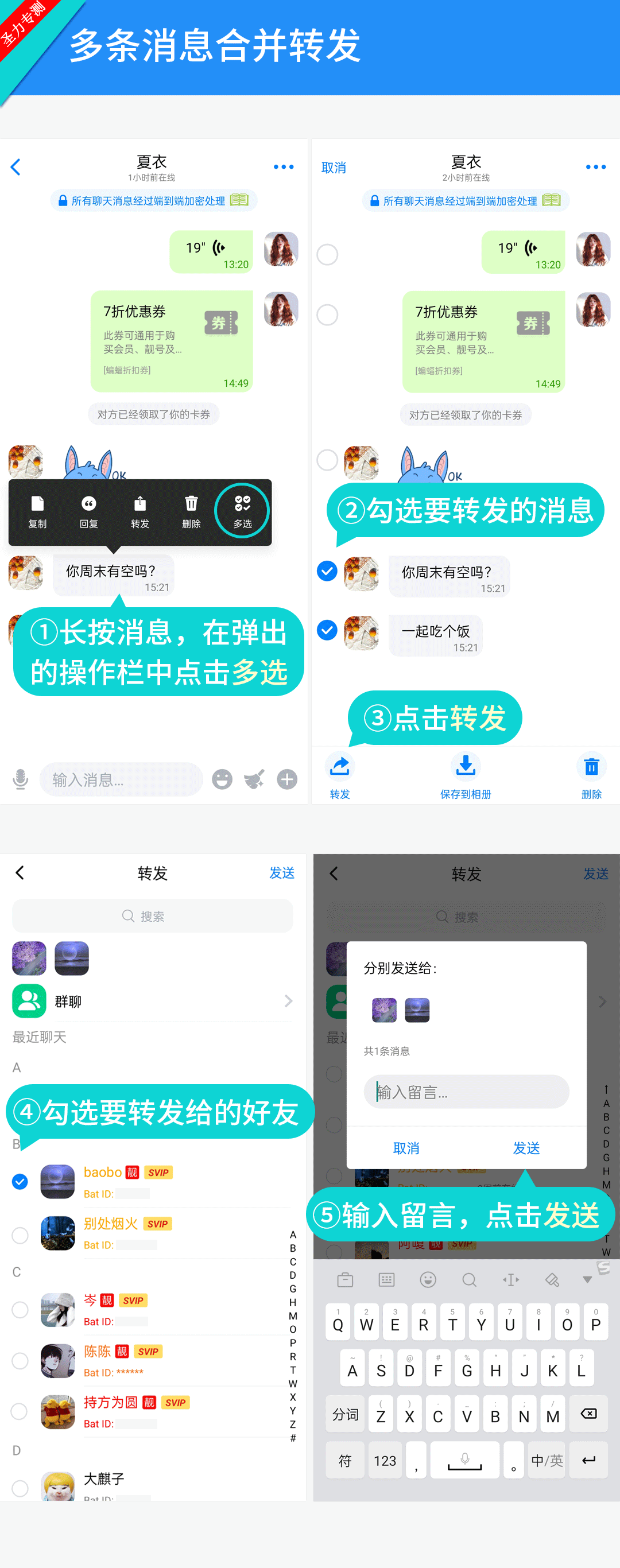
消息撤回(双向删除)
①撤回单条消息
聊天窗口中,长按某条消息,在出现的操作栏点击【撤回】。
②撤回所有消息
在单聊窗口中,点击输入框右边的【小扫帚】,即可撤回你和对方的全部聊天记录。 在群聊窗口中,点击输入框右边的【小扫帚】,若您是群成员,可撤回您发布的全部群消息;若您是群主,则可撤回所有人发布的群消息,即该群所有的聊天记录。
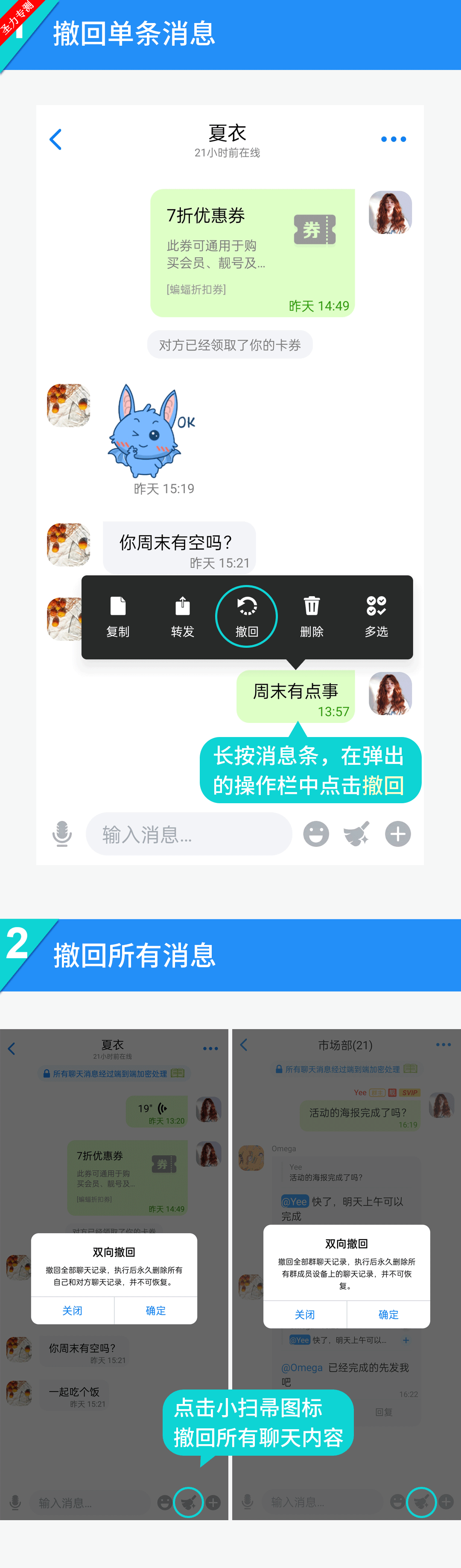
注意:撤回不同于单方面的删除,撤回是双向的删除,撤回的消息将同时从您和聊天对象的设备上消失。
消息删除(单向删除)
①单条消息删除
聊天窗口中,长按某条消息,在出现的操作栏点击【删除】。
②多条消息合并删除
聊天窗口中,长按某条消息,在出现的操作栏点击【多选】,勾选要删除的消息,点击右下角的【删除】。
③删除某聊天窗口的所有聊天记录
在【聊天】界面中选择要删除的单聊或群聊窗口,按住左滑,点击【删除】按钮。 删除了某聊天窗口,也就删除了该聊天窗口中所有的聊天记录。
④清空所有聊天记录
通过【我的—>设置—>通用】进入通用设置页面,点击底部的【清空所有聊天记录】,就可以将蝙蝠内所有聊天记录清空。

注意:以上四种方式删除的都只是自己手机终端的聊天消息,对方手机终端不受影响。
查看聊天记录
在您与好友的聊天窗口内,点击右上角的三个点图标,进入聊天设置页,再点击【查看聊天记录】。在聊天记录查询页面,可搜索关键词查看文字聊天消息,也可以点击【文件】和【图片及视频】查看文件、图片、视频格式的聊天内容。
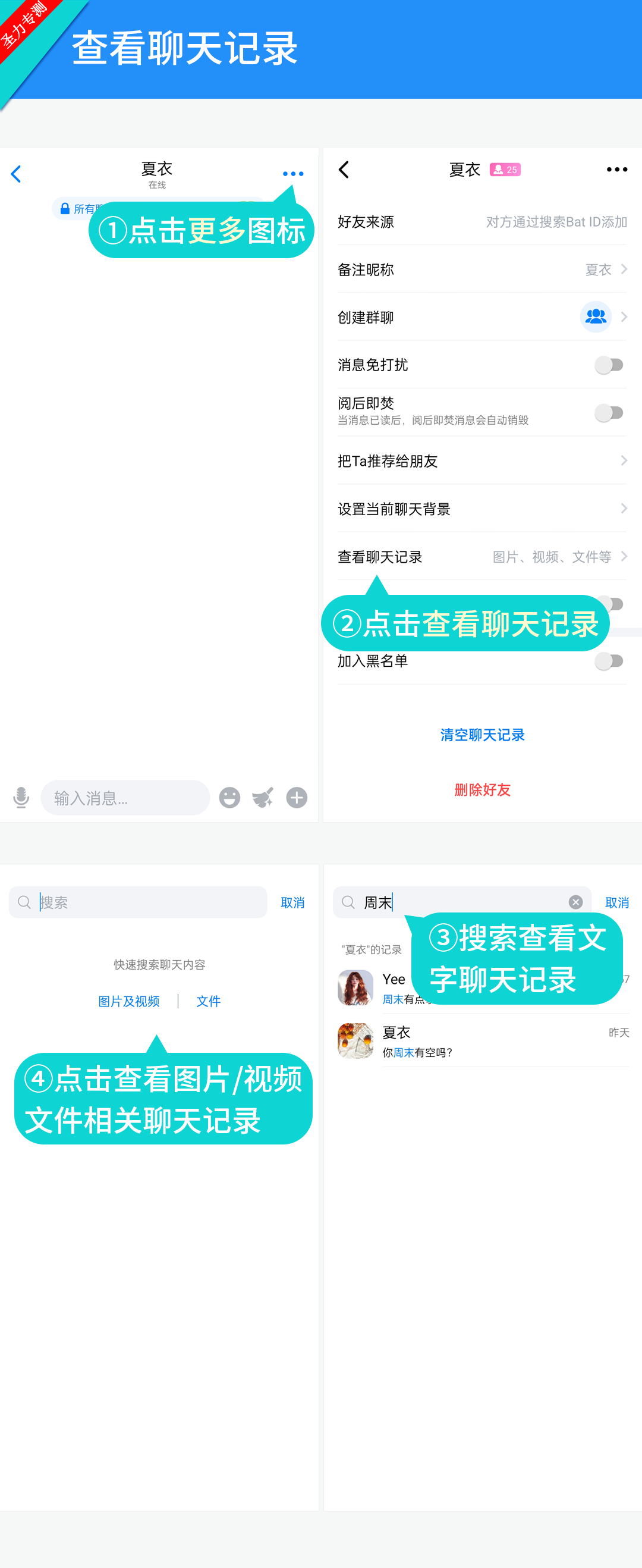
聊天窗口删除/置顶/消息免打扰
在【聊天】界面中,选择聊天窗口,按住左滑,就会出现【删除】和【列表】的图标。 点击【删除】,即可删除该聊天窗口以及里面的所有聊天记录,点击【删除】前的列表图标,在弹出的操作栏中可选择【置顶】。若选择的是单聊窗口,还可以直接开启【免打扰】。
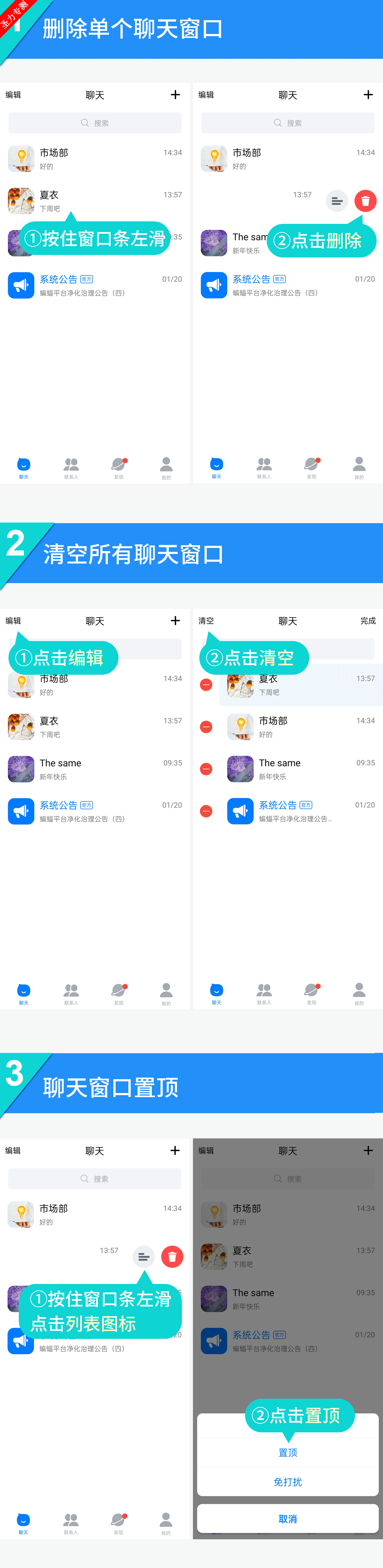
预设密信
对某个联系人设置预设密信后,对方每次都需要先输入您设置的密信暗语,才能进入您们的聊天窗口,查看您发送的消息,与您聊天。
①添加预设密信
通过【我的—>设置—>安全—>预设密信】进入预设密信页面,点击右上角的【+】开始创建密信。在密信暗语添加页面,设置暗语内容,点击【完成】进入联系人添加页面,点击页面中的【+】,在联系人列表中勾选设密对象。
②调整预设密信
通过【我的—>设置—>安全—>预设密信】进入预设密信页,点击想调整的预设密信,进入该密信详情页,就可以删除或添加设密对象,修改暗语内容。
③删除预设密信
通过【我的—>设置—>安全—>预设密信】进入预设密信页,找到要删除的预设密信,点击右边的【删除】按钮。
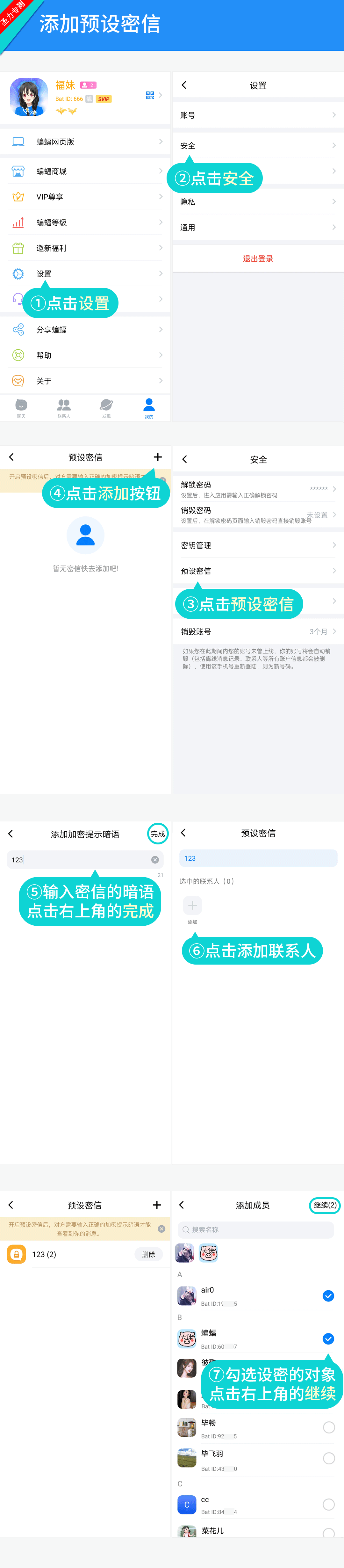
添加表情包
①添加自定义表情
在聊天窗口的表情列表中,点击心形的【收藏】按钮,在弹出的窗口中点击【+】,进入添加表情页面,再点击【+】进入手机相册选择表情图片,勾选好后点击相册右下角的【已完成】,回到添加的表情页面,点击左上角的【关闭】。
②删除自定义表情
点击表情【收藏】按钮,点击【+】,在添加的表情页面点击右上角的【编辑】,勾选要删除的表情,再点击右下角的【删除】。
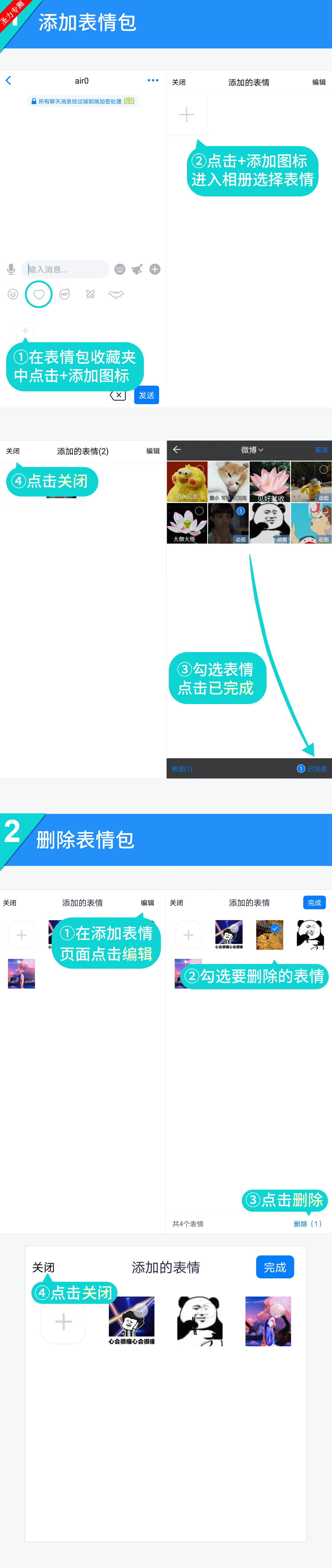
消息免打扰
①好友消息
在与好友的聊天窗口中,点击右上角的三个小点,进入聊天详情页,即可开启【消息免打扰】。
②群消息
在群组聊天窗口中,点击右上角的三个小点,进入群聊详情页,下滑点击【群消息通知】,进入群消息通知页面进行设置。若不想收到群通知,即可勾选【关闭通知】;若只想收到@自己时的消息通知,即勾选【仅@我时通知】。
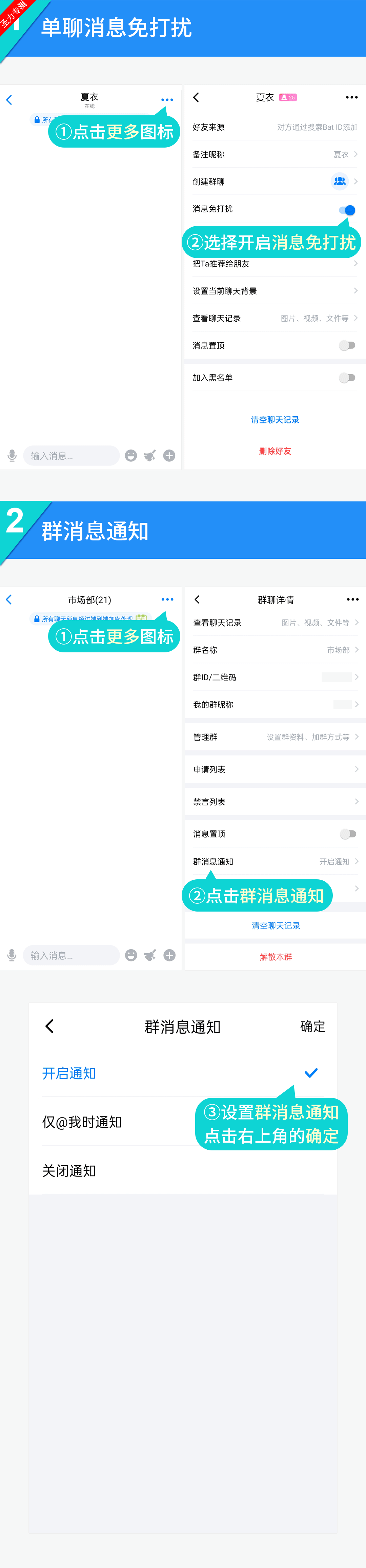
消息输入/已读状态显示
①输入状态显示
通过【我的—>设置设置—>隐私】,进入隐私设置页,选择开启或关闭【输入状态显示】。开启输入状态显示后,对方在聊天时能够看到你您是否正在输入消息;
②已读状态显示
蝙蝠默认开启【已读状态显示】,通常情况下,您发送给好友的消息,都能查看到对方是否已经查看。但如果对方是VIP用户,是可以【关闭消息已读】,不向您显示该状态的。同样的,如果您也是VIP用户,关闭消息已读后,所有人都不能查看您的已读未读状态。

如何使用蝙蝠机器人(聊天GPT)?
1.如何与蝙蝠机器人对话
单聊:搜索ID“1234”或昵称“蝙蝠机器人”,添加好友后,可直接和蝙蝠机器人对话。
群聊:将蝙蝠机器人加入群聊,在群聊@蝙蝠机器人和机器人对话。
2.聊天案例
蝙蝠机器人可以帮你生成聊天话术、写作文案、开发程序、搜索答案、翻译语言、制作表格等。
单聊:
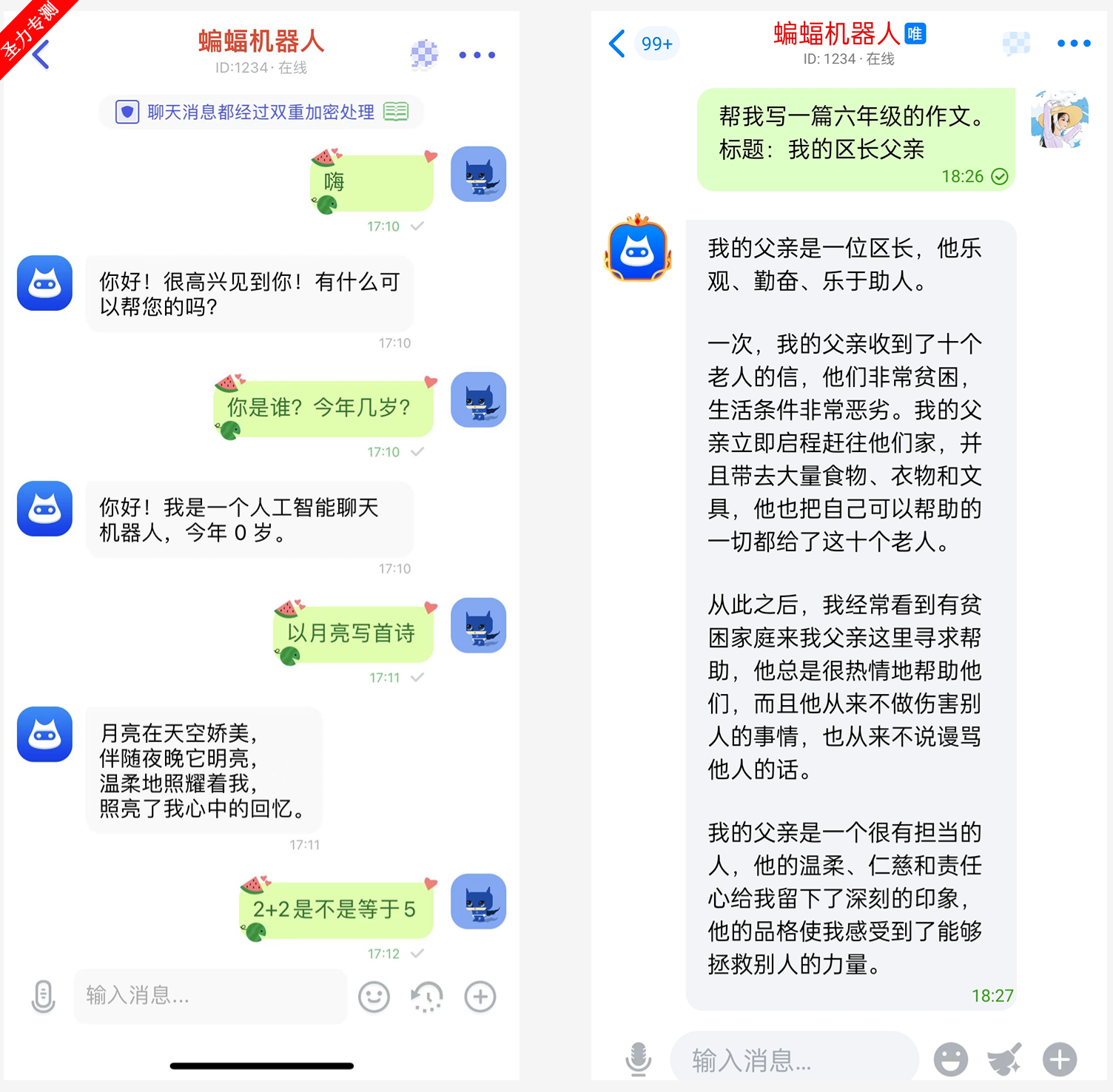
群聊:
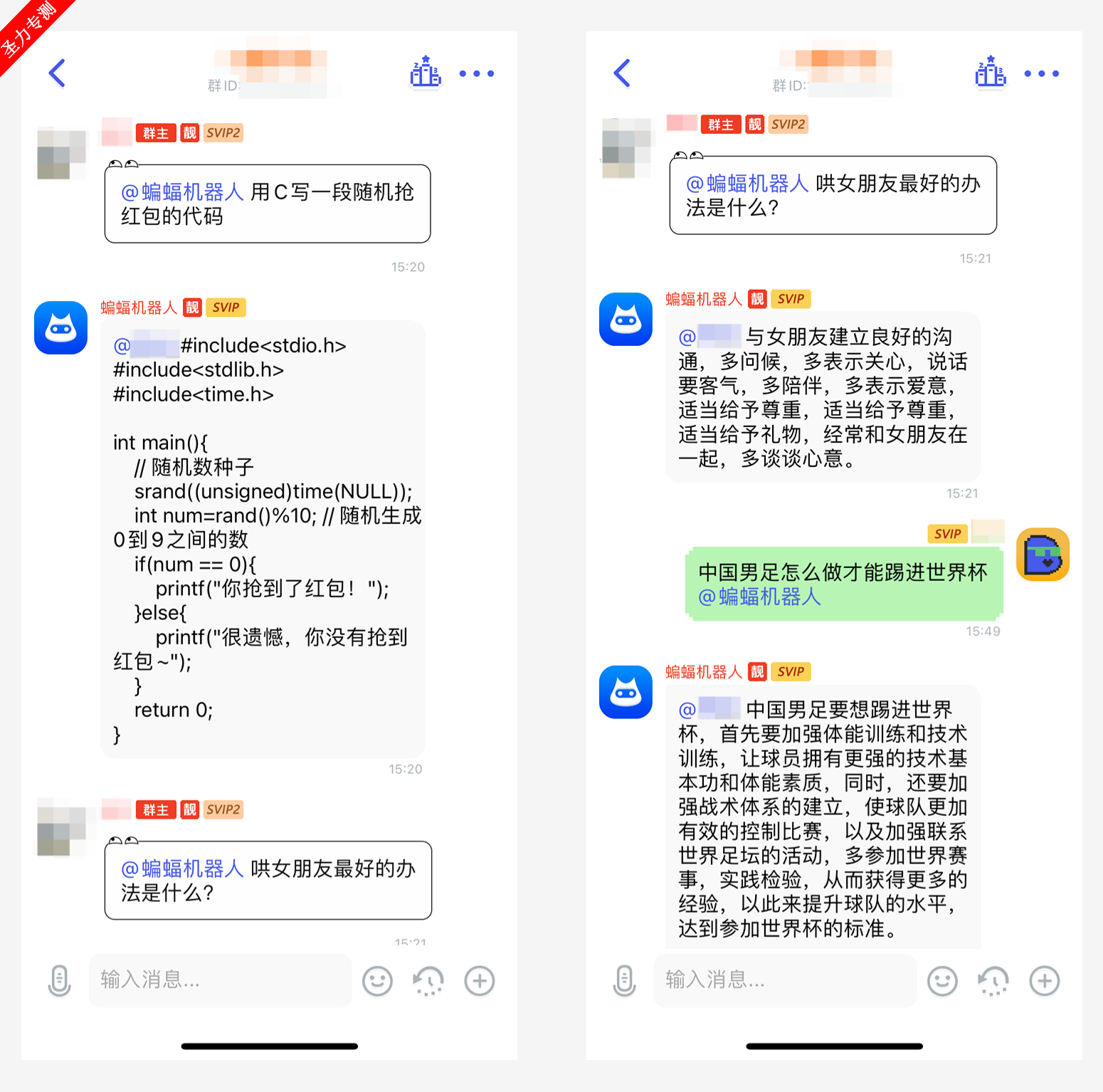
3.使用说明
①使用前提
蝙蝠SVIP及以上用户每日可免费和蝙蝠机器人对话6条,超过体验条数后需扣除对话条数
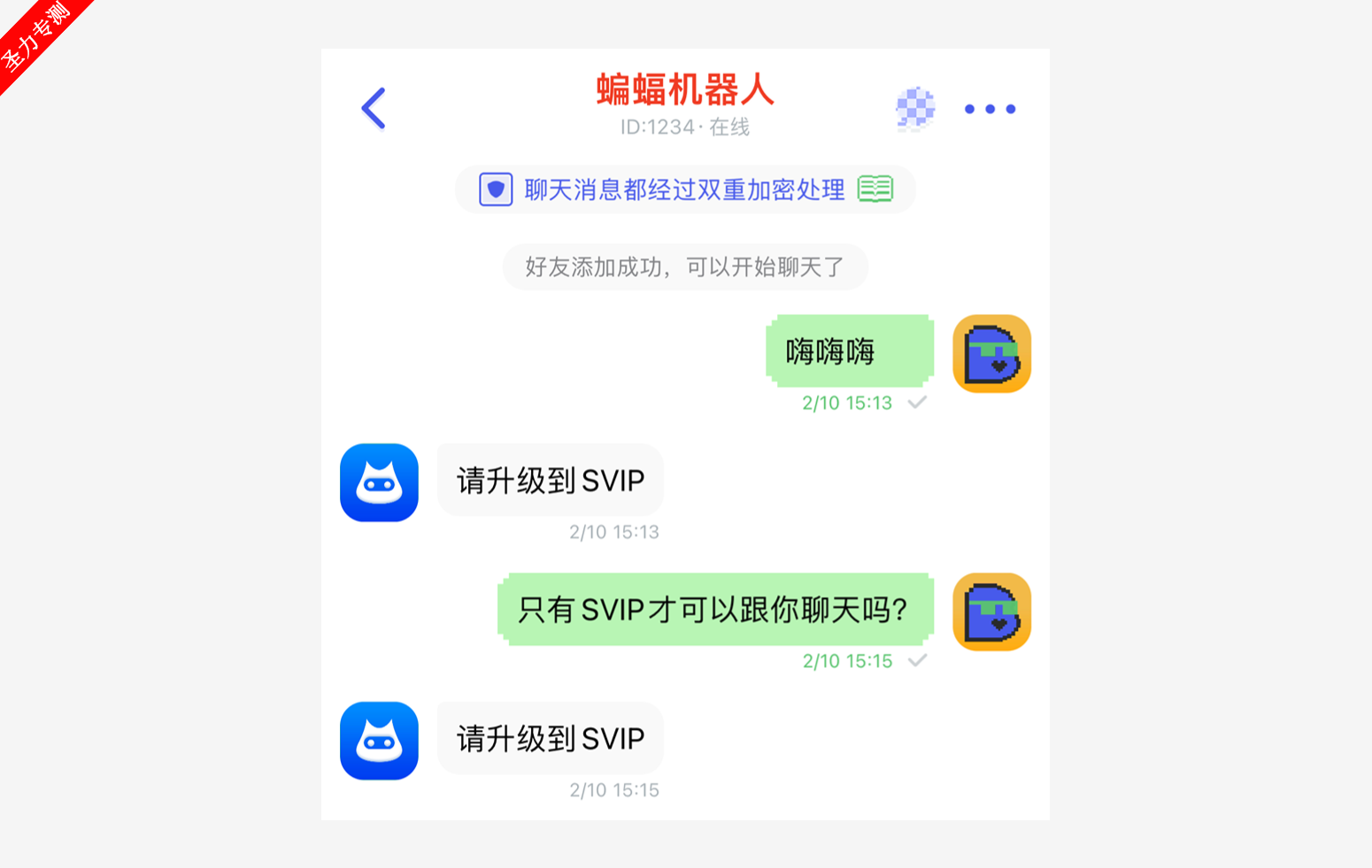
②获取&查询对话条数
获取对话条数:兑换条数通过消耗帐号余额完成,1条/元,每次兑换条数需在10条-1000条之间。通过给机器人发送指令兑换,如发送“兑换100条”。
查询对话条数:通过给机器人发送“查询剩余条数”查询。

③充值余额
安卓用户:在【我的】页面,进入【蝙蝠商城】,点击【购买靓号】,在靓号广场充值余额。
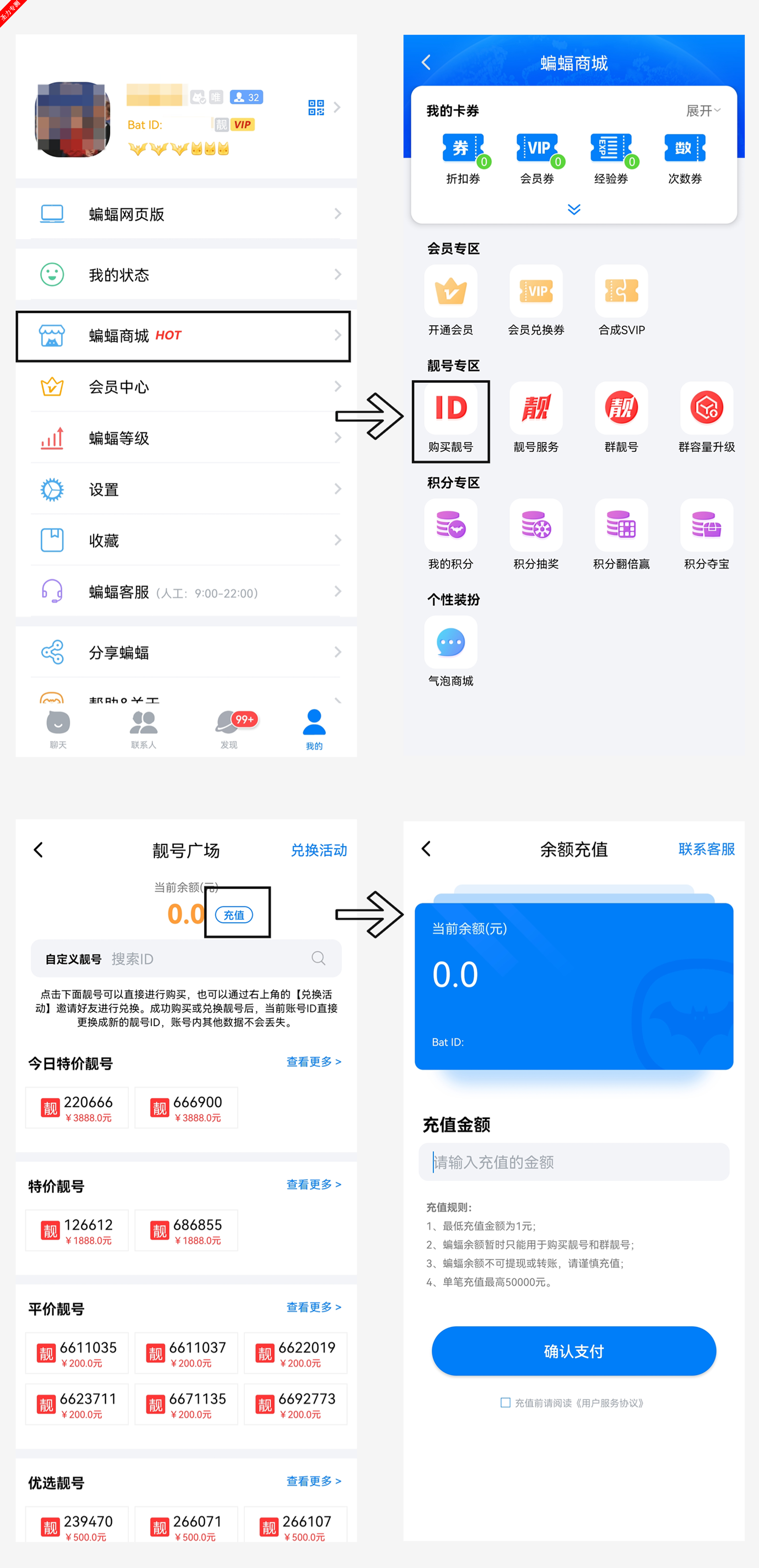
iOS用户:点击左上角头像进入个人中心,点击【BF商城】后,点击左上角【充值】。
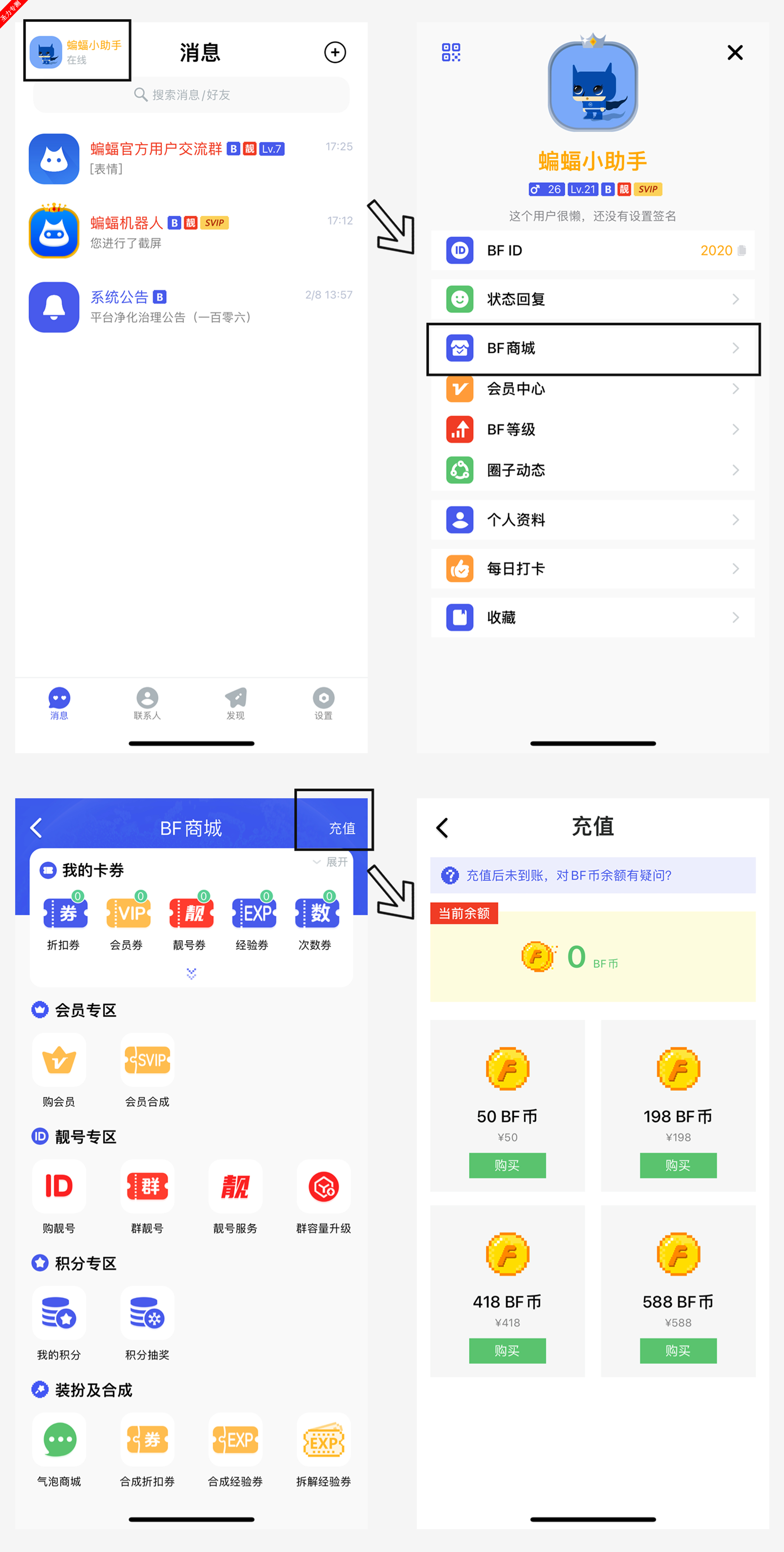
软件特色
1. 安全加密:蝙蝠采用端到端加密技术,确保用户的聊天内容不会被第三方窃听或篡改,保证隐私安全。
2. 多样化消息类型:支持文本、图片、语音、视频、名片、表情、地理位置等多种消息类型,让用户的聊天更加丰富多彩。
3. 聊天列表分组:可以将不同的聊天类型进行不同的分组管理,方便用户查找和整理。
4. 快速回复:在聊天列表中,用户可以快速查看并回复消息,提高沟通效率。
软件功能
1. 聊天功能:提供文本、图片、语音、视频、名片、表情、地理位置等多种消息类型,满足用户多样化的聊天需求。
2. 安全加密:采用端到端加密技术,确保用户的聊天内容不被泄露,保护用户隐私。
3. 好友管理:用户可以添加好友、删除好友、修改好友备注等,方便用户管理好友关系。
4. 聊天记录:用户可以查看与好友的聊天记录,支持消息搜索和消息删除功能。
软件用户评价
1. 蝙蝠这款聊天软件真的很不错,功能很丰富,而且隐私保护做得很好,让我很放心。
2. 我很喜欢蝙蝠的分组功能,可以把不同的聊天类型分开管理,很方便。
3. 蝙蝠的响应速度很快,而且消息发送成功率很高,整体使用体验非常好。

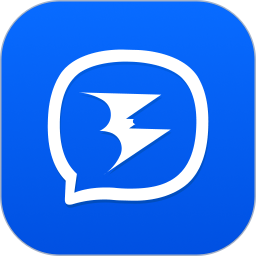


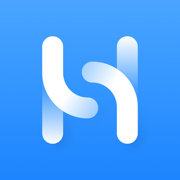



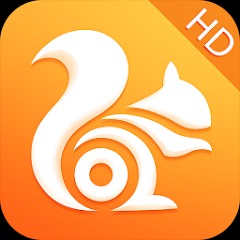




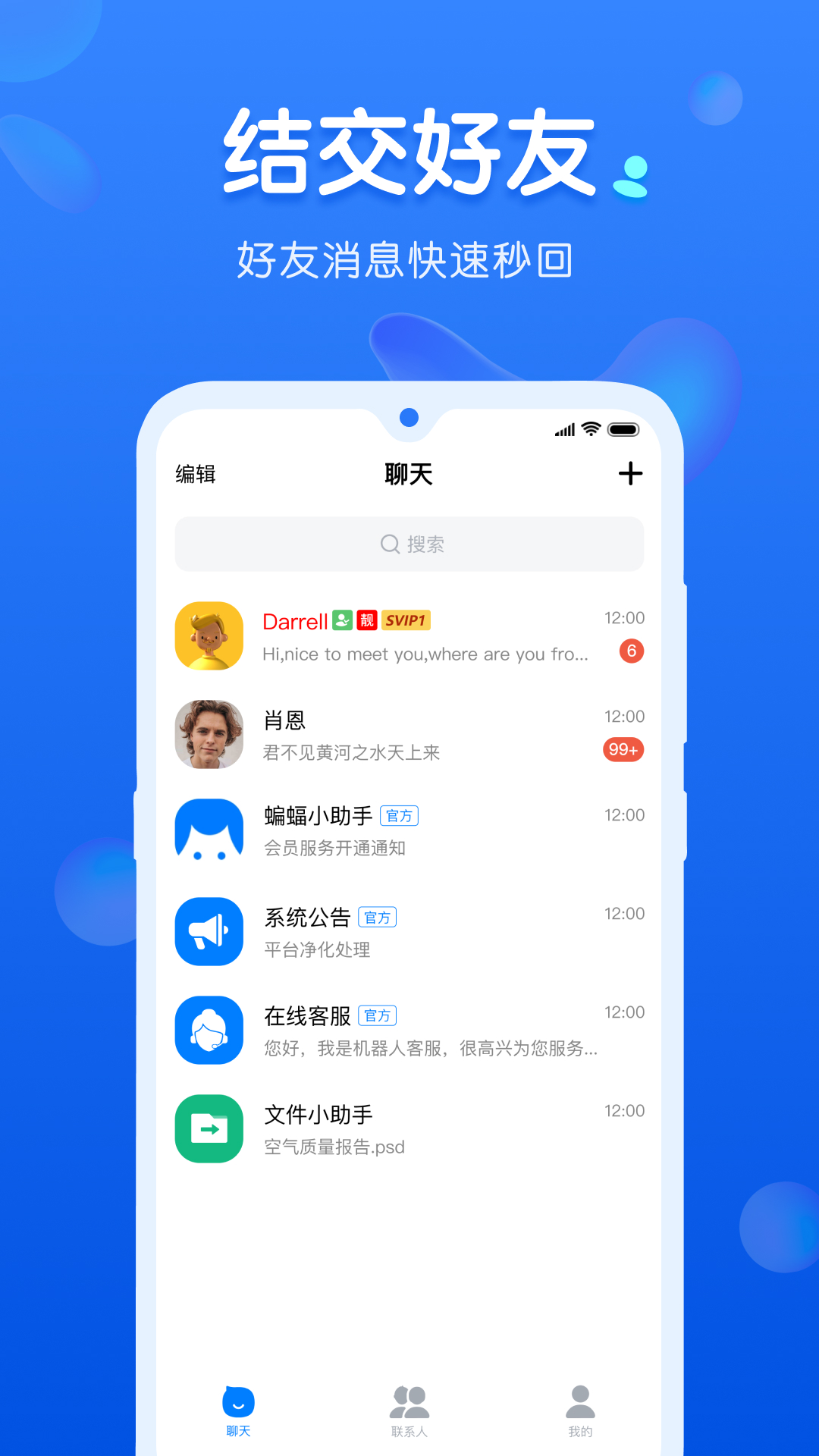
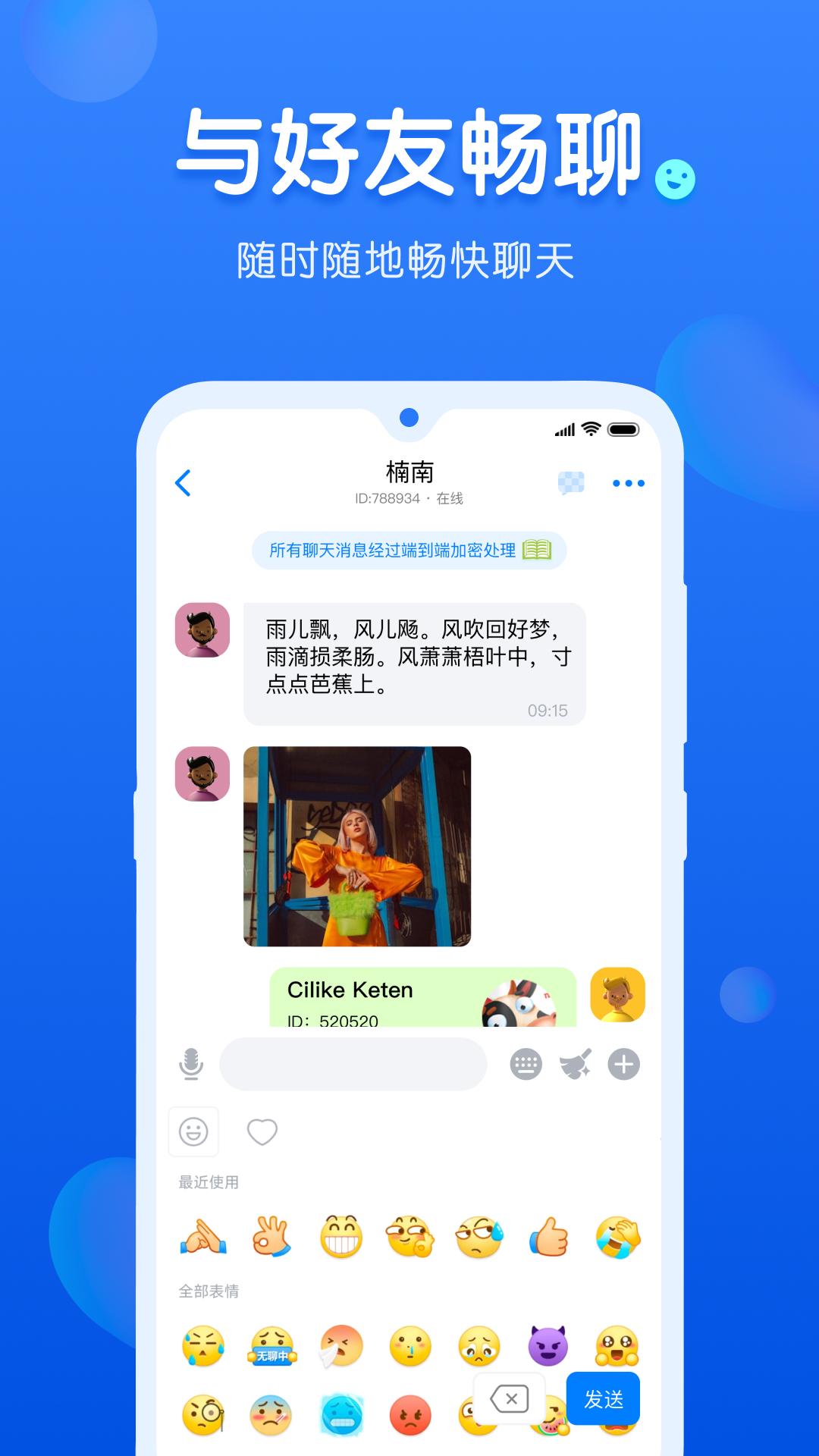

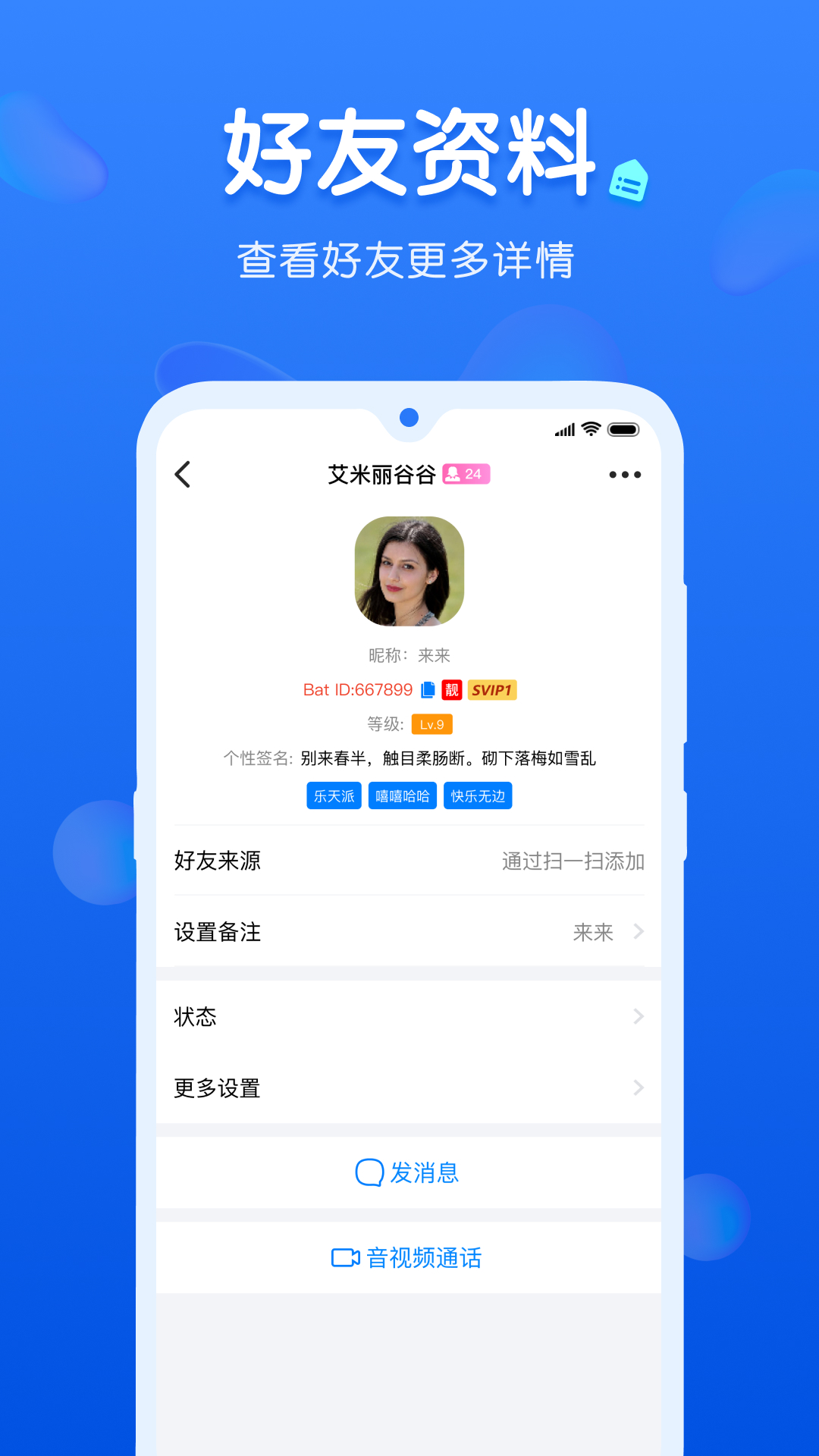
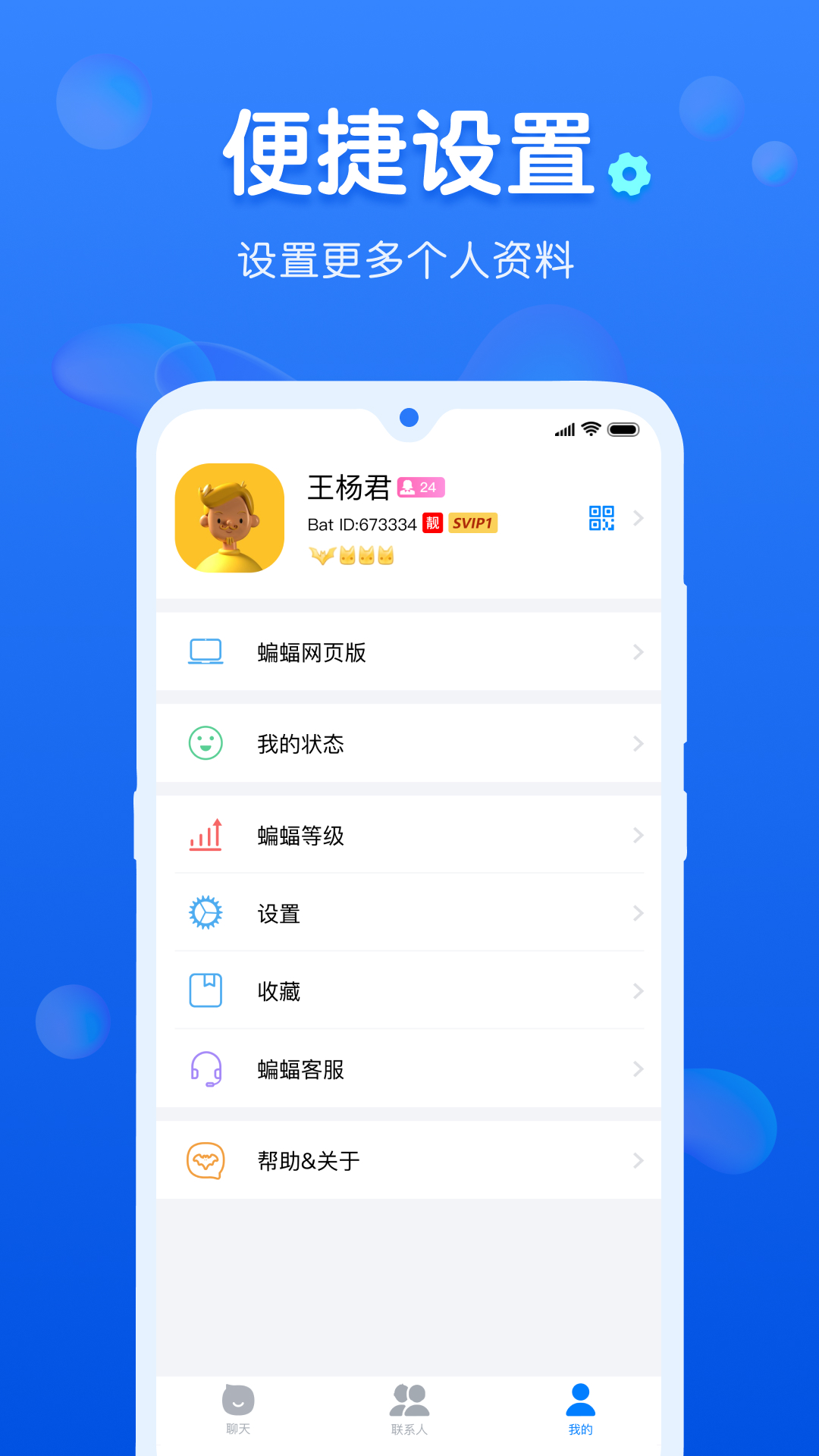

 下载
下载

 下载
下载
 下载
下载
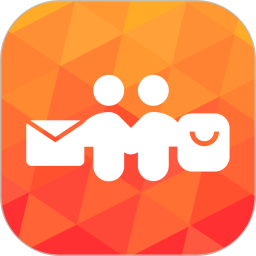 下载
下载

 下载
下载
 下载
下载

 下载
下载
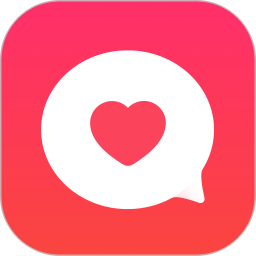 下载
下载
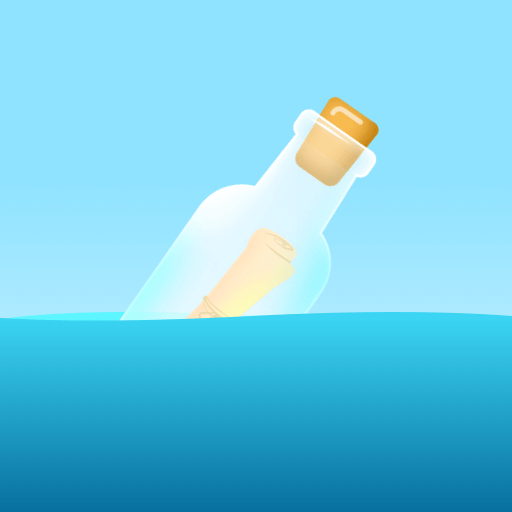 下载
下载
 下载
下载
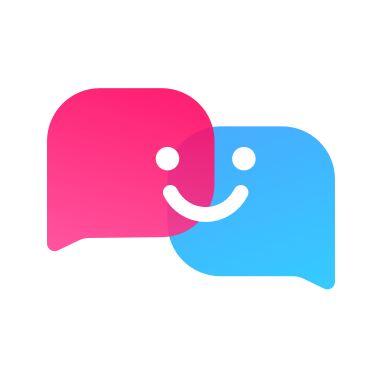 下载
下载
 下载
下载
 steamok助手系统客户端v1.2
steamok助手系统客户端v1.2
 hay全球聊天安卓下载v8.41.0
hay全球聊天安卓下载v8.41.0
 com.everysing.lysn最新版v1.5.18
com.everysing.lysn最新版v1.5.18
 抖音下载2025最新版本v34.6.0
抖音下载2025最新版本v34.6.0
 SEELEAI聊天软件安卓版官方下载v2.10.9
SEELEAI聊天软件安卓版官方下载v2.10.9
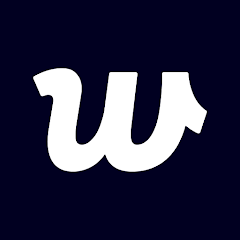 co.benx.weverse官方最新版下载v3.4.6
co.benx.weverse官方最新版下载v3.4.6
 米游社最新版下载v2.88.2
米游社最新版下载v2.88.2
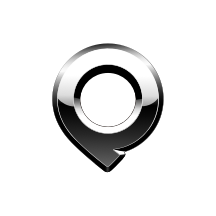 长城炮驭炮而行官方app下载v4.9.0
长城炮驭炮而行官方app下载v4.9.0
 QQ官方正版免费下载v9.1.90
QQ官方正版免费下载v9.1.90
 新浪微博2025最新版本v15.5.3
新浪微博2025最新版本v15.5.3
 欢游2025最新版本v2.65.5-18771
欢游2025最新版本v2.65.5-18771
 小黑盒2025最新版v1.3.360
小黑盒2025最新版v1.3.360
 唱吧k歌下载免费版安装最新版v12.30.6
唱吧k歌下载免费版安装最新版v12.30.6
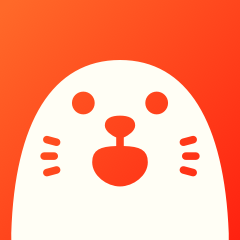 holla国际交友软件下载v9.3.3
holla国际交友软件下载v9.3.3
 情书大全高级版v3.0.1
情书大全高级版v3.0.1



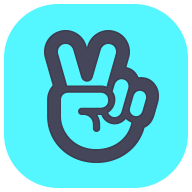



 国产AI工具软件合集
国产AI工具软件合集 约拍软件合集
约拍软件合集 彩虹交友软件合集
彩虹交友软件合集 bubble系列软件
bubble系列软件
网友评论
热门评论
最新评论
已有0人参与,点击查看更多精彩评论